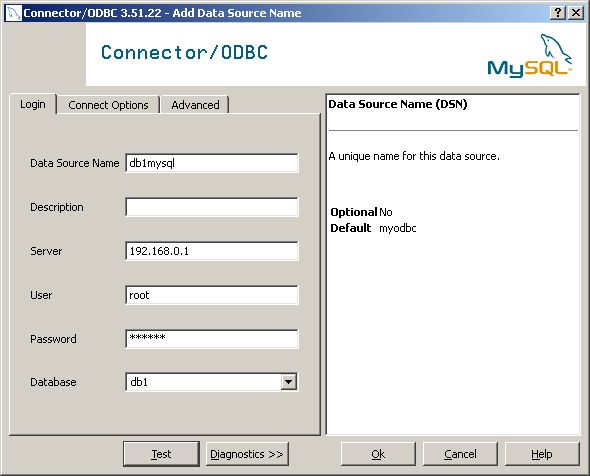
Установи свободно распространяемое ПО -
лиши чиновников откатов
Linux
Установить Linux (например, Fedora http://fedoraproject.org)
Программное обеспечение в Linux устанавливается из-под root.
Для этого надо открыть терминал и набрать:
$ su -
Нажать Enter
На экране появится вопрос
Пароль :
Введите пароль root и нажмите Enter
Знак в командной строке изменится на #. Это значит, что вы работаете в
терминале под root.
Далее предполагается, что после любой команды в терминале
надо нажимать Enter.
Для выполнения следующих действий нужно подключить компьтер к интернет.
Поскольку Linux является свободно распространяемым ПО, для него существует множество бесплатных программ.
Для установки пакетов используется консольный менеджер yum.
Чтобы установить пакет наберите в командной строке из-под root:
# yum install имя_пакета
для получения справки:
# yum
Для работы можно использовать Krusader - аналог Total Commander для
Windows.
Для его установки следует ввести команду:
# yum install krusader
Чтобы править различные конфигурационные файлы, надо запускать
Krusader из под root:
# krusader
Apache
Войдите в терминал под root.
# yum install httpd
# systemctl enable httpd.service
# systemctl start httpd.service
В файле /etc/httpd/conf/httpd.conf
например, после строчки
AddOutputFilter INCLUDES .shtml
добавим строчку
AddType application/x-httpd-php .htm
Это нужно для того, чтобы сервер понимал код PHP в файле с расширением
htm. Например a1.htm.
Если хотите, чтобы по умолчанию запускался index.htm,
в файле /etc/httpd/conf/httpd.conf надо:
DirectoryIndex index.html index.html.var index.htm
Если надо скрыть содержимое директорий, то в файл
/etc/httpd/conf/httpd.conf надо добавить:
<Directory "/var/www/html">
. . .
Options -Indexes
</Directory>
Настройка Межсетевого экрана:
# yum install system-config-firewall-base.noarch
# firewall-config
Нужно поставить галочку напротив WWW(HTTP).
Перезагрузитесь.
MySQL
Войдите в терминал под root.
# yum install mysql mysql-server
# yum install mysql-devel
# yum install mysql-bench
# yum install mysql-workbench
Последнюю версию MySQL Workbench можно скачать с сайта http://dev.mysql.com
# systemctl enable mysqld.service
# systemctl start mysqld.service
Межсетевой экран->Порты->Добавить
создать порт "3306 tcp mysql"
Перезагрузитесь.
Введем пароль root для управления MySQL
# mysqladmin -u root password пароль_администратора_mysql
Войдите в терминал под root.
# mysql -u root -p
Введите пароль администратора MySQL и войдите в терминал MySQL:
mysql>
Ввести \q и нажать Enter для выхода из терминала MySQL :
mysql>mysql> \q
В Обзор->Приложения->MySQL Workbench
Hostname: localhost (или 127.0.0.1)
Port: 3306
Username: root
Password: пароль_администратора_mysql
Все должно работать.
PHP
Установите PHP:
Установить пакеты можно и при помощи yum:
# yum install php
# yum install php-ldap
# yum install php-pdo
# yum install php-mysqlnd
Перезагрузитесь.
Тестируем LAMP
В /var/www/html создайте файл index.htm со следующим содержимым (в кодировке UTF-8):
<HTML>
<HEAD>
<META HTTP-EQUIV="Content-Type" CONTENT="text/html; charset=UTF-8">
<TITLE>Web-дизайн</TITLE>
</HEAD>
<BODY BGCOLOR=#FFFFFF ALIGN=LEFT>
<?php
echo "Привет!";
?>
</BODY>
</HTML>
На экране браузера появится слово "Привет!".
В /var/www/html создайте файл a.htm со следующим содержимым:
<HTML>
<HEAD>
<META HTTP-EQUIV="Content-Type" CONTENT="text/html; charset=UTF-8">
<TITLE>Web-дизайн</TITLE>
</HEAD>
<BODY BGCOLOR=#FFFFFF ALIGN=LEFT>
<?php
mysql_connect("localhost", "имя_пользователя_MySQL", "пароль");
mysql_select_db("db1");
mysql_set_charset('utf8');
$result = mysql_query("select * from table1;");
while($row = mysql_fetch_array($result))
{
$sAux1 = "{$row['id01']}";
$sAux2 = "{$row['a01']}";
echo "$sAux1 $sAux2 <BR>";
}
mysql_free_result($result);
mysql_close();
?>
</BODY>
</HTML>
На экране браузера появится:
1 Это первая строка
2 Это вторая строка
В /var/www/html создайте файл b.htm со следующим содержимым:
<HTML>
<HEAD>
<META HTTP-EQUIV="Content-Type" CONTENT="text/html; charset=UTF-8">
<TITLE>Web-дизайн</TITLE>
<SCRIPT LANGUAGE="JavaScript">
<!--
function GetQuest()
{
document.forms['questadd'].submit();
}
-->
</SCRIPT>
</HEAD>
<BODY BGCOLOR=#FFFFFF ALIGN=LEFT>
<?php
if(!isset($_POST['submit']))
{
?>
<FORM ACTION="<?php echo $_SERVER['PHP_SELF'] ?>" NAME=questadd METHOD=POST>
Введите текст:<INPUT TYPE=text NAME="text1" VALUE="">
<INPUT TYPE="submit" NAME=submit VALUE="Задать" onClick="GetQuest();">
</FORM>
<?php
}
?>
<?php
if(isset($_POST['submit']))
{
extract($_POST, EXTR_PREFIX_ALL, "mv");
mysql_connect("localhost", "имя_пользователя_MySQL", "пароль");
mysql_select_db("db1");
mysql_set_charset('utf8');
$result = mysql_query("insert into table1 set a01 = '$mv_text1';");
mysql_free_result($result);
mysql_close();
?>
<SCRIPT LANGUAGE="JavaScript">
<!--
alert('Сохранено!');
-->
</SCRIPT>
<?php
}
?>
</BODY>
</HTML>
На экране браузера появится форма, введенные в нее данные будут занесены в таблицу.
Следует заметить, что в при создании базы данных (схемы) каждая таблица должна иметь ключевое поле типа счетчик.
Как использовать дискетку?
Создайте директорию /mnt/floppy с соответствующими правами доступа.
В файле /etc/fstab надо добавить строку
(помните, что это легче всего сделать в Krusader из-под root):
/dev/fd0 /mnt/floppy vfat noauto,owner 0 0
Перегрузиться
Почему не работает Nero под Linux?
В Linux (Fedora) роль знакомого всем по Windows файла autoexec.bat
выполняет файл /etc/rc.d/rc.local. Надо добавить в конец строки.
chmod 777 /dev/sg0
chmod 777 /dev/sg1
Перегрузиться
Установка ODBC-драйвера на компьютере с ОС Windows для подключения к СУБД MySQL, установленного на компьютере с ОС Linux
Следует заметить, что всю необходимую информацию можно найти на http://www.mysql.com (http://mysql.org). Там же можно скачать драйверы.
Скачать драйвер mysql-connector-odbc-3.51.22-win32.msi
Возможно понадобиться обновление Java jre-6u3-windows-i586-p-iftw.exe, но лучше скачать последнюю версию с сайта Microsoft.
Установите драйвер.
Далее Пуск->Настройка->Панель управления->Администрирование->
Источники данных (ODBC)->Вкладка Системный DSN->Кнопка Добавить->Выбрать
MySQL ODBC 3.51 Driver->Нажать кнопку Готово.
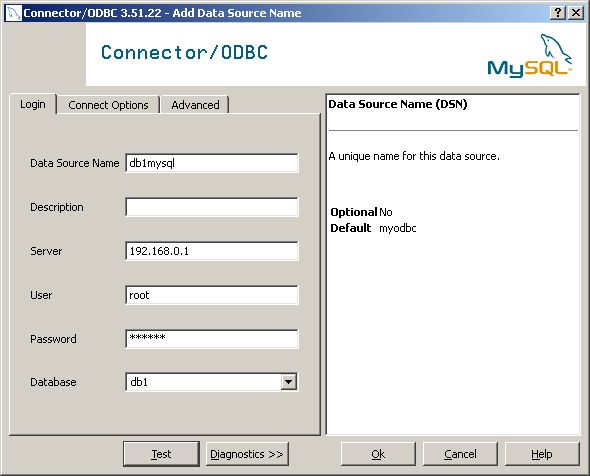
Рис.1. Вкладка Login.
После нажатия кнопки Готово вы увидете вкладку Login
Data Source Name - название источника данных для MS Access
Server - сервер (лучше IP-адрес сервера), где установлена СУБД MySQL
User - имя пользователя (на практике НЕ root), которому разрешен доступ к
базе данных в СУБД MySQL
Password - пароль пользователя
Database - имя базы данных в СУБД MySQL
Теперь не лишним будет нажатие на кнопку Test
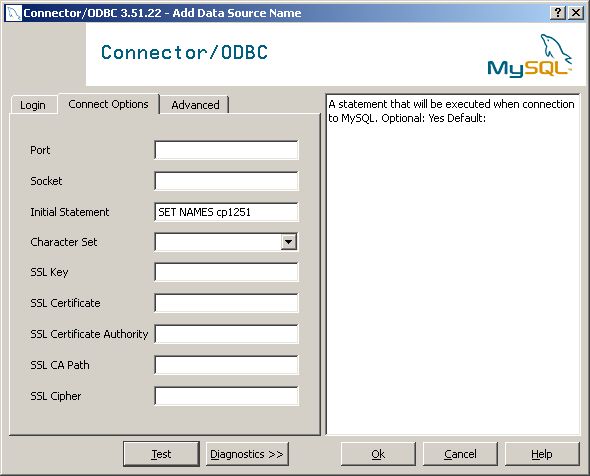
Рис.2. Вкладка Connect Options.
Перейдите на вкладку Connect Options
Initial Statement - SET NAMES cp1251 (указывается кодировка, обязательно)
Доступ к СУБД MySQL из MS Access
Создайте или откройте какую-либо базу данных в MS Access
Далее Файл->Внешние данные->Связь с таблицами (Импорт)->
Выбрать тип файлов - ODBC Database->вкладка Источник данных компьютера
(в нашем случае db1mysql)->в появившемся списке таблиц базы данных на
СУБД MySQL выбрать таблицу.
Таблица будет подсоединена (импортирована).
Теперь вы можете работать с подсоединенными таблицами как с родными таблицами в MS Access, естественно структуру таблиц можно менять только в СУБД MySQL и после этого таблицу надо переподсоединить.
Как конвертировать таблицы из Foxpro 2.0 под DOS
В Foxpro memo-поля хранятся в файлах с расширением FRT. Например a1.frt. Если при помощи MS Excel открыть файл a1.dbf, то мемо-поля в лист MS Excel из файла a1.frt не попадут.
Поступаем следующим образом:
1. На компьютер с OS Windows ставим OpenOffice (качаем с http://www.openoffice.org).
2. Копируем файлы с расширениями DBF, CDX и FRT в
одну директорию (например: a1.dbf, a1.cdx, a1.frt).
3. Открываем при помощи OpenOffice.org Calc (аналог MS Excel в OpenOffice)
файл с расширением DBF. При открытии выбираем кодировку DOS. Заметим, что процесс
открытия и конвертации не быстрый (особенно для больших файлов).
4. Сохраняем, выбирая если нужно, тип файла как xls.
Конвертация таблиц из MS SQL Server в СУБД MySQL
На компьютере с MS SQL Server установите ODBC-драйвер СУБД MySQL (см. выше) и установите связь с компьютером, где установлен MySQL. Далее Пуск->Программы->Microsoft SQL Server-> Импорт и экспорт данных.
При помощи ODBC-драйвера MySQL экспортируйте только таблицы из MS SQL Server в MySQL.